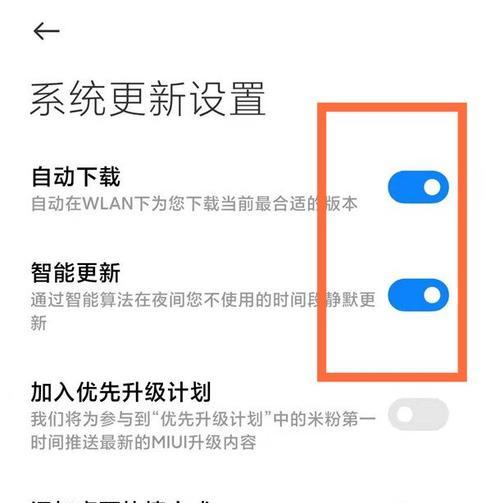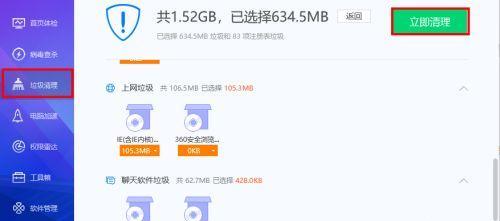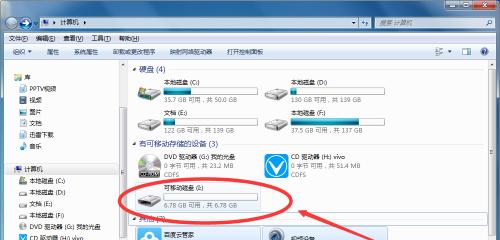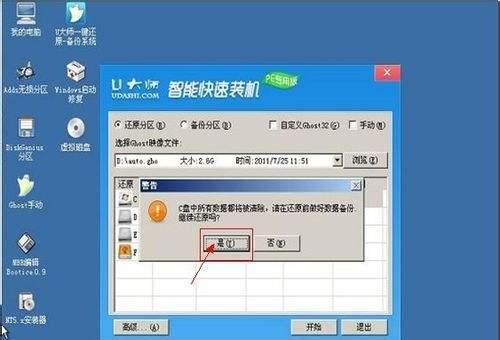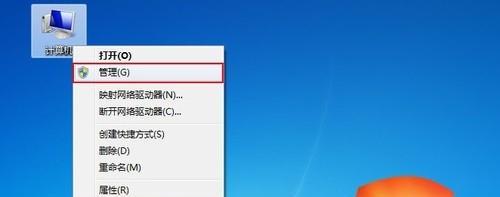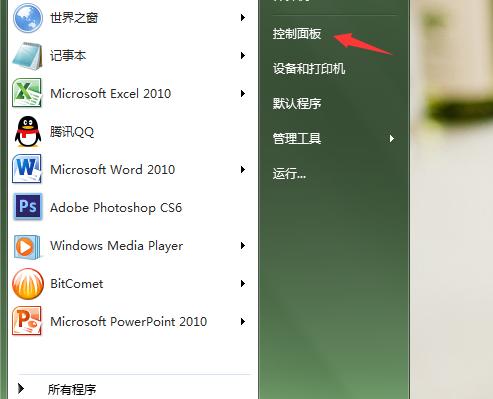电脑系统还原后黑屏,可能的原因是什么?
电脑系统还原后黑屏是许多用户可能遇到的问题,当我们在使用电脑过程中遇到系统故障或是想恢复到之前的某个时刻时,系统还原是一个便捷的方法。但是在进行系统还原之后,却可能会遇到黑屏的问题,这可能会让人感到困惑。在系统还原后出现黑屏现象,可能的原因有哪些呢?我们应如何解决呢?下面将会从几个方面进行深入分析,并给出一些故障排除的指导。
系统还原后黑屏的可能原因
硬件冲突或故障
在还原电脑系统后出现黑屏,有可能是硬件设备驱动引起的冲突或是某些硬件部件出现故障。系统还原后,硬件驱动可能会被回退到旧版本,或者新的系统组件与现有硬件不匹配,导致硬件无法正常工作。
系统文件损坏
如果在还原过程中某些关键的系统文件被损坏或丢失,那么电脑启动时就可能无法加载这些必要的文件,从而导致黑屏。系统文件损坏有可能是还原过程中的误操作,也可能是硬盘的物理损坏所致。
显卡问题
显卡驱动在系统还原后被错误配置或不兼容会导致黑屏,因为显示系统是启动流程中的关键部分。如果显卡驱动未能正确安装或更新至最新版本,它可能无法支持操作系统正常显示输出。
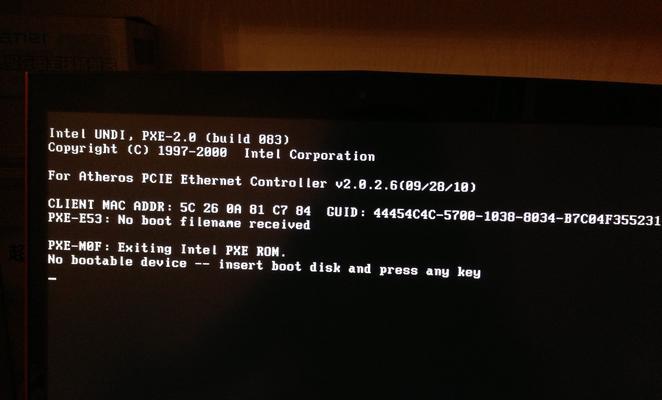
BIOS设置不当
有时候,BIOS设置不正确也可能造成系统还原后黑屏。如果在BIOS中启用了某些可能会让系统启动过程出现问题的功能,或者错误配置了启动设备选项,都可能导致还原后无法正常启动。

故障排除与解决方案
检查硬件问题
可以尝试监听电脑的启动声音或启动时的指示灯状态,根据主板手册上的故障指示进行初步判断硬件是否正常。如果可能,可将电脑拆开,检查内存条、显卡等是否正确安装且没有损坏的迹象。
安全模式下操作
尝试在安全模式下重新启动电脑,安全模式会最小化启动,仅加载最基本的系统和驱动程序。若能在安全模式下启动,则可以逐一排查驱动程序的问题。
使用系统恢复选项
若安全模式下依旧无法启动,可以考虑使用Windows的“高级启动选项”。在启动时,连续按F8键(对于某些版本的Windows可能是Shift+F8或其他快捷键),进入“高级启动选项”,然后选择“修复您的电脑”选项,尝试进行系统还原或修复。
更新或重新安装驱动
如果确认是驱动问题导致的黑屏,可以将相关的驱动程序备份至U盘,在恢复模式下更新驱动程序,或者手动重新安装正确的驱动。
重建系统
如果以上方法都不能解决问题,可能需要考虑重建系统。在这种情况下,最好的办法是备份所有重要数据,然后通过引导盘重新安装操作系统。
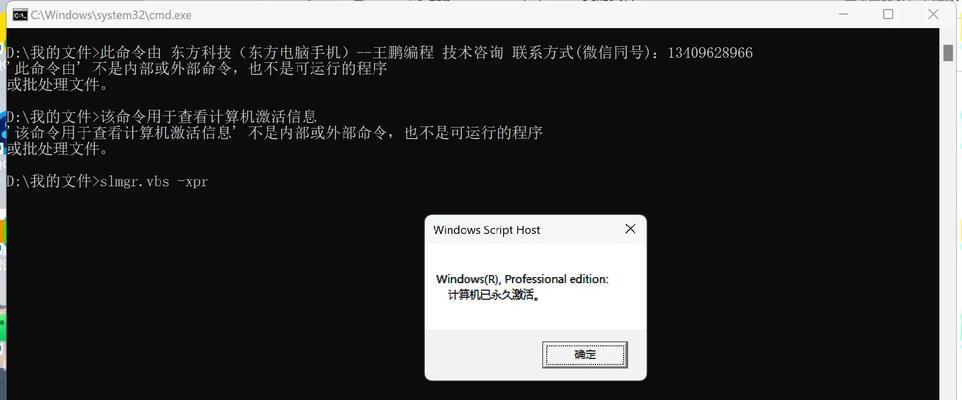
小结
电脑系统还原后黑屏会导致主要的系统启动问题,可能的原因包括硬件问题、系统文件损坏、显卡配置问题,以及BIOS设置不当。解决这些问题的方法覆盖了从检查硬件到重建系统的宽泛路径。尽管处理这类问题可能比较复杂和耗时,但通过逐步排查和有条理地解决问题,通常可以将问题解决,并让您的电脑恢复正常工作。如果在处理过程中遇到困难,寻求专业技术人员的帮助也是一个不错的选择。
版权声明:本文内容由互联网用户自发贡献,该文观点仅代表作者本人。本站仅提供信息存储空间服务,不拥有所有权,不承担相关法律责任。如发现本站有涉嫌抄袭侵权/违法违规的内容, 请发送邮件至 3561739510@qq.com 举报,一经查实,本站将立刻删除。
- 上一篇: 电脑上怎么删除烟雾弹图标?图标消失的原因是什么?
- 下一篇: 手机新年对联拍照技巧有哪些?
相关文章
- 站长推荐
-
-

如何解决投影仪壁挂支架收缩问题(简单实用的解决方法及技巧)
-

如何选择适合的空调品牌(消费者需注意的关键因素和品牌推荐)
-

饮水机漏水原因及应对方法(解决饮水机漏水问题的有效方法)
-

奥克斯空调清洗大揭秘(轻松掌握的清洗技巧)
-

万和壁挂炉显示E2故障原因及维修方法解析(壁挂炉显示E2故障可能的原因和解决方案)
-

洗衣机甩桶反水的原因与解决方法(探究洗衣机甩桶反水现象的成因和有效解决办法)
-

解决笔记本电脑横屏问题的方法(实用技巧帮你解决笔记本电脑横屏困扰)
-

如何清洗带油烟机的煤气灶(清洗技巧和注意事项)
-

小米手机智能充电保护,让电池更持久(教你如何开启小米手机的智能充电保护功能)
-

应对显示器出现大量暗线的方法(解决显示器屏幕暗线问题)
-
- 热门tag
- 标签列表
- 友情链接